Audacity е безплатен, кросплатформен инструмент с отворен код, който помага за лесно записване и редактиране на аудио. Докато редактирате аудио записи, трябва да сте срещнали Sibilance. Сибилансът се отнася до високочестотните компоненти на аудиозаписите, особено звуците „s“ и „sh“, които са груби. Досадно е да има Sibilance в аудиозаписите. Търсите ли решение, за да се отървете от него? Нека да видим как да премахнем Sibilance в Audacity, без да използваме допълнителни плъгини. Опитваме се да емулираме плъгина тук.
Стъпки за премахване на Sibilance в Audacity без допълнителни плъгини: -
Стъпка 1: Отворете прозореца за избор на аудио запис, като щракнете върху Файл меню и Охимилка опции на менюто. Или просто натиснете Ctrl + O.

Стъпка 2: Изберете аудио записа и щракнете Отвори.

Стъпка 3: Щракнете двукратно върху аудиозаписа и натиснете Ctrl + C за да копирате аудиозаписа.
Стъпка 4: Щракнете под аудио записа и натиснете Ctrl + V да залепя. Сега имаме две еднакви писти.
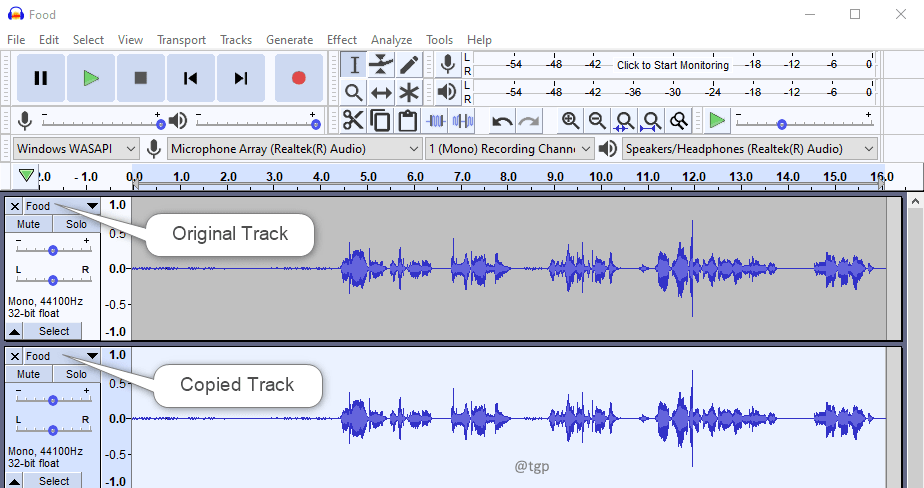
Стъпка 5: Нека преименуваме копирания аудио запис на
Сибиланс за да се улесни обяснението. Кликнете върху падащото меню и изберете име. В прозореца Име на записа дайте името като Сибиланс и щракнете Добре.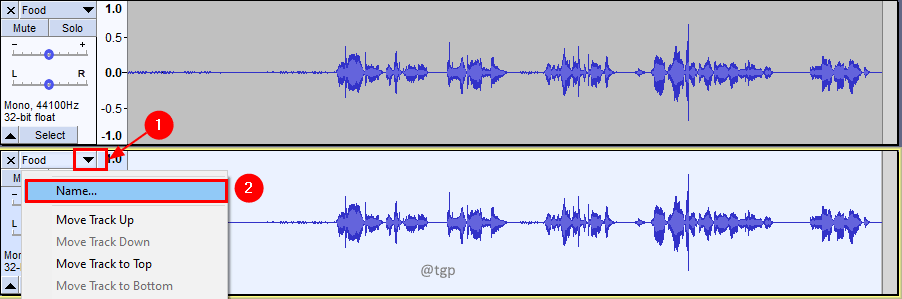
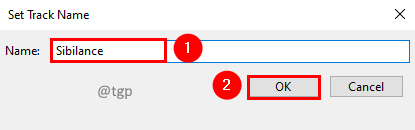
Стъпка 6: Изберете оригиналния аудио запис и в Ефект меню, щракнете Филтърна крива EQ.
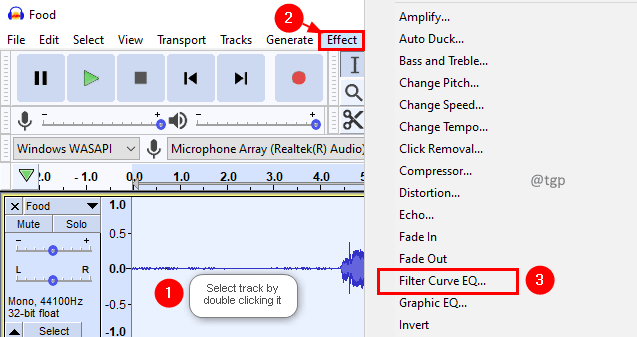
Стъпка 7: В прозореца Filter Curve EQ, вземете кривата между 5kHz до 10kHz до -120 dB. Щракнете върху Добре. Да, това ще намали нивото на оригиналния аудио запис.
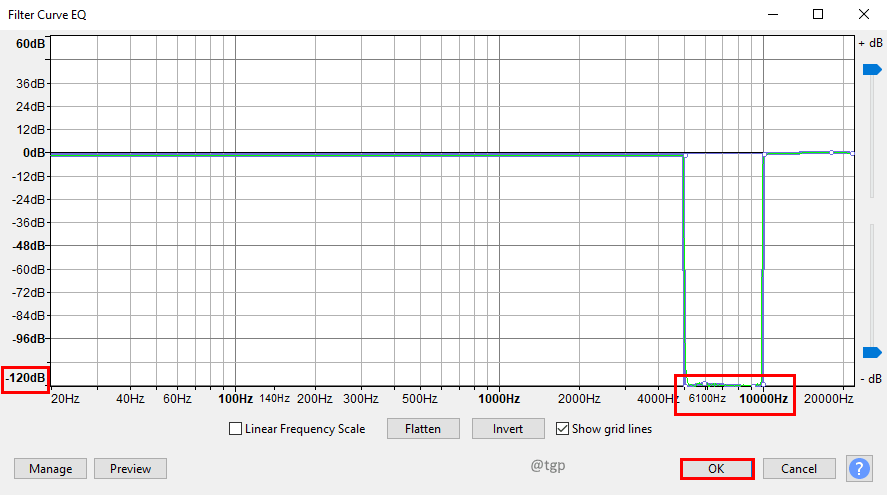
Стъпка 8: Сега изберете копираната песен и в Ефект меню, щракнете Филтърна крива EQ.
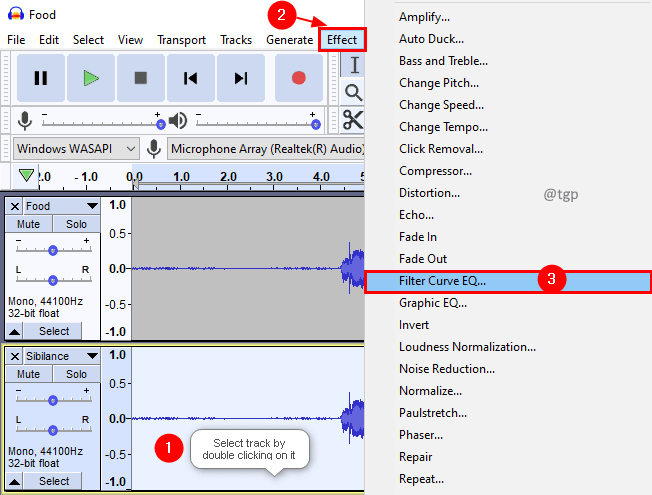
Стъпка 9: В прозореца Filter Curve EQ, вземете кривата между 5kHz до 10kHz до 0 dB и всичко от 0 dB до -120 dB. Щракнете върху Добре. Обръщане на кривата от оригиналната.
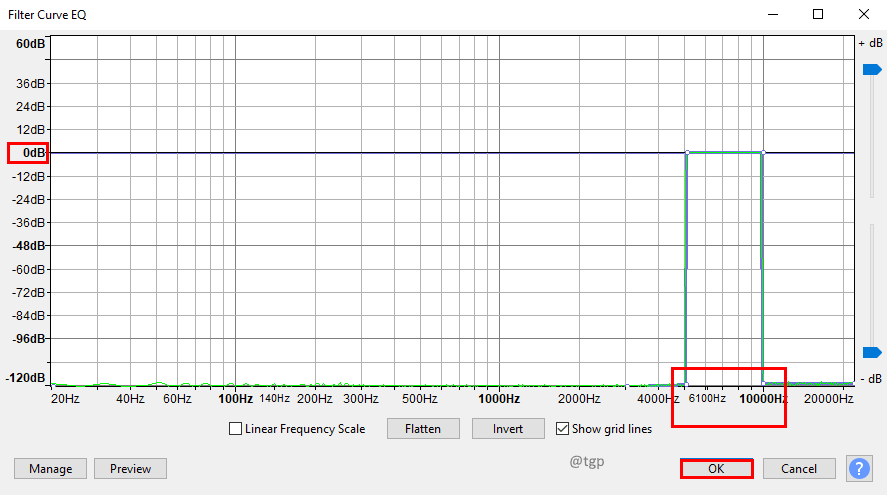
Стъпка 10: Сега приложете компресор върху копираната песен, като щракнете върху Ефект меню и след това изберете a Компресор опция от менюто.
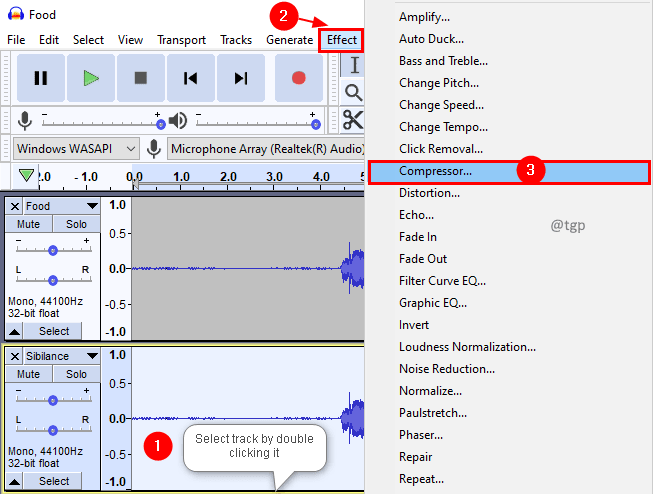
Стъпка 11: В прозореца на компресора запазете настройките по-долу или играйте с тях според вашата песен. Уверете се в квадратчето за отметка Коригиращо усилване за 0dB след компресиране е без отметка. Щракнете върху Добре.
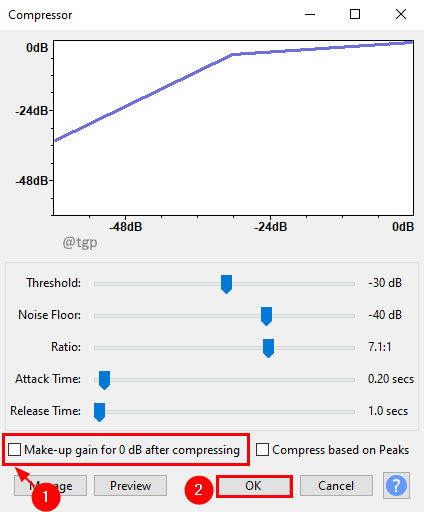
Стъпка 13: Ако искате да намалите сибиланса, можете да приложите още един компресор. Но ние препоръчваме да отидете на секции за печалба и да приложите печалба.
Стъпка 12: В раздела за усилване намалете усилването до -10 dB и проверете или поиграйте според вашите изисквания.
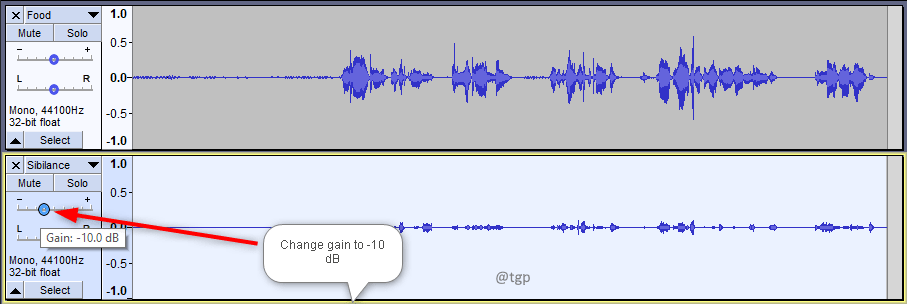
Ето! Премахнахте Sibilance от аудио запис. Ето как ще работят плъгините, но тук ще имате повече контрол, тъй като го правите ръчно.
Надяваме се, че тази статия е била информативна. Благодаря ви, че четете.
Моля, коментирайте и ни уведомете, ако сте намерили това за полезно.
Също така ни уведомете, ако имате някакви проблеми. Ще се радваме да ви помогнем.


